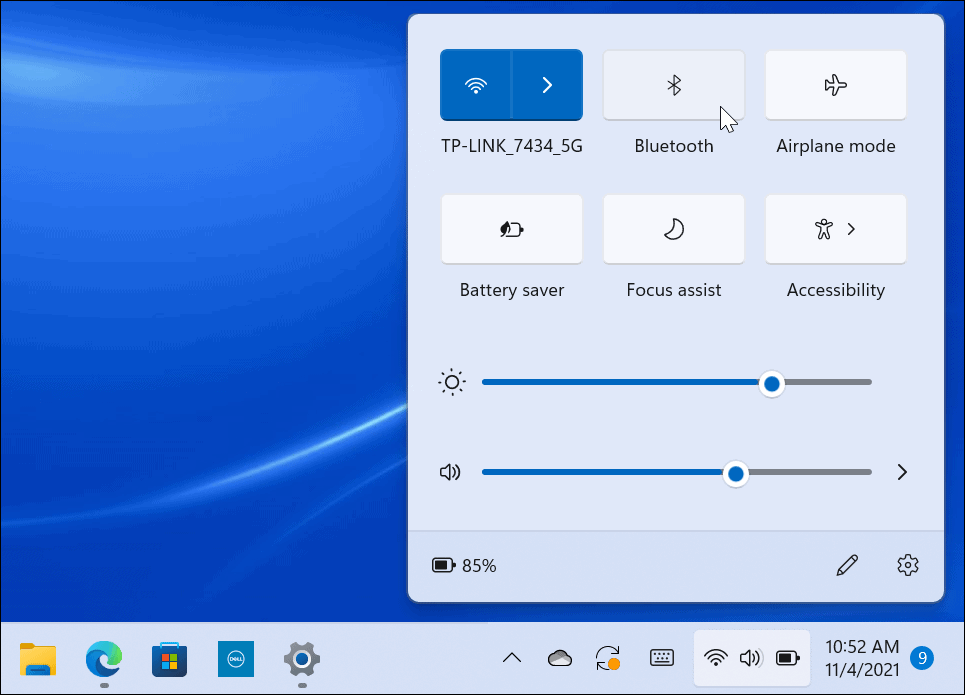Hal ini dapat terjadi karena beberapa alasan, termasuk gangguan sementara, driver Bluetooth yang rusak, dan masalah dengan OS Windows.
Jika kamu tidak yakin tentang apa yang menyebabkan masalah tersebut, berikut adalah beberapa kiat yang akan membantu.
Dikutip dari Make Use Of ini beberapa cara memperbaiki opsi bluetooth yang hilang di Windows 11.
1. Jalankan Troubleshooters Windows yang Sesuai
Kamu dapat menjalankan troubleshooters Bluetooth, yang memungkinkan Windows memperbaiki masalah umum terkait Bluetooth.Berikut caranya:
-Tekan Win + I untuk meluncurkan aplikasi Pengaturan.
-Di tab Sistem, klik Troubleshoot.
-Pilih Troubleshoot lainnya.
-Klik tombol Jalankan di samping Bluetooth.
Windows akan memindai komputer Kamu untuk mencari masalah apa pun dan mencoba memperbaikinya.
Selain itu, kamu dapat menjalankan pemecah masalah Perangkat Keras dan Perangkat untuk memindai komputer kamu untuk mencari masalah perangkat keras apa pun.
Untuk melakukannya:
Tekan Win + R untuk membuka dialog Jalankan.
Ketik msdt.exe -id DeviceDiagnostic di kolom Open dan tekan Enter. Di jendela Hardware and Devices, klik Next dan ikuti petunjuk di layar untuk menjalankan pemecah masalah.
2. Lakukan Power Cycle
Terkadang, solusi yang paling efektif ternyata sangat sederhana. Melakukan power cycle dapat mengatasi berbagai masalah pada PC Windows Kamu yang disebabkan oleh gangguan sementara.Untuk melakukan power cycle:
-Matikan komputer kamu dan cabut dari sumber listrik.
-Tekan dan tahan tombol daya untuk menguras semua daya yang tersisa di perangkat.
-Biarkan komputer kamu diam selama beberapa menit.
-Hubungkan komputer ke catu daya, lalu hidupkan kembali.
3. Periksa Panel Pengaturan Cepat
Panel Pengaturan Cepat di Windows 11 menyediakan akses ke berbagai pengaturan yang umum digunakan, termasuk Bluetooth. Jika tidak dapat menemukan, Kamu mungkin telah menghapusnya secara tidak sengaja.Berikut cara menemukannya kembali:
-Tekan Win + A untuk membuka panel Pengaturan Cepat.
-Klik ikon pensil untuk mengedit panel Pengaturan Cepat.
-Klik Tambah lalu pilih Bluetooth untuk menambahkannya ke panel.
4. Matikan Fast Startup
Secara default, fitur Fast Startup diaktifkan di sebagian besar komputer Windows. Meskipun membantu mengurangi waktu booting di Windows, fitur ini terkadang dapat menyebabkan masalah, seperti opsi Bluetooth menghilang dari PC.Kamu dapat mencoba menonaktifkan fitur ini untuk melihat apakah itu memperbaiki masalah.
Caranya:
-Buka Panel Kontrol menggunakan menu pencarian Windows.
-Pilih Opsi Daya.
-Klik Pilih apa yang dilakukan tombol daya dari bilah sisi kiri.
-Pilih tautan ubah pengaturan yang sedang tak tersedia.
-Hapus centang opsi Aktifkan startup cepat (disarankan).
-Klik tombol Simpan perubahan.
5. Periksa Pengaturan Bluetooth
Ikon Bluetooth mungkin tidak muncul di bilah tugas atau baki sistem jika Kamu sebelumnya telah menghapus ikon tersebut.Berikut cara menyematkan ikon Bluetooth ke bilah tugas Windows lagi:
-Buka menu Start dan buka Settings lalu masuk ke Bluetooth & devices.
-Buka Devices dan klik More Bluetooth Settings.
-Pilih kotak "Show the Bluetooth icon in the notification area".
-Tekan Apply, diikuti oleh OK.
6. Konfigurasikan Layanan Dukungan Bluetooth
Masalah Bluetooth Kamu dapat disebabkan oleh layanan yang tidak berjalan.Berikut cara memperbaikinya:
-Tekan Win + R untuk membuka dialog Run.
-Ketik services.msc di kolom teks dan tekan Enter.
-Klik dua kali layanan dukungan Bluetooth untuk membuka propertinya.
Gunakan menu tarik-turun di samping Startup type untuk memilih Automatic. Tekan Apply untuk menyimpan perubahan.
7. Perbarui atau Instal Ulang Driver Bluetooth Kamu
Driver Bluetooth yang tidak berfungsi atau rusak pada PC kamu juga bisa menjadi sumber masalahnya. Jika demikian, memperbarui driver Bluetooth akan membantu.Untuk melakukannya, gunakan langkah-langkah berikut:
-Klik kanan pada ikon Start.
-Pilih Device Manager dari daftar.
-Perluas bagian Bluetooth, klik kanan pada adaptor -Bluetooth, dan pilih Update driver.
-Pilih Search automatically for drivers dan izinkan Windows menginstal driver terbaik yang tersedia.
Jika memperbarui driver tidak membantu, kamu harus menginstal ulang driver Bluetooth. Untuk melakukannya, buka Device Manager. Setelah itu klik kanan pada driver Bluetooth. Setelah itu pilih Uninstall device.
Setelah dihapus, restart PC kamu. Windows akan menginstal driver Bluetooth yang hilang saat boot, dan opsi Bluetooth akan muncul di PC.
8. Nonaktifkan dan Aktifkan Kembali Driver USB yang Bermasalah
Beberapa pengguna pada postingan Komunitas Microsoft melaporkan telah memulihkan fungsionalitas Bluetooth yang hilang di komputer mereka dengan menonaktifkan dan mengaktifkan kembali driver USB.Caranya:
-Buka Device Manager menggunakan menu pencarian. Luaskan Universal Serial Bus controllers.
-Cari entri apa pun dengan segitiga peringatan berwarna kuning. Klik kanan dan pilih Disable device.
-Pilih Yes untuk mengonfirmasi.
-Klik kanan lagi pada driver USB dan pilih Enable device.
9. Jalankan Pemindaian SFC dan DISM
Masalah Bluetooth juga dapat muncul jika file sistem penting hilang dari komputer Kamu. Windows menyertakan beberapa alat yang dapat membantu Kamu mengganti file sistem yang hilang atau rusak dengan versi cache-nya.Berikut cara menjalankannya:
-Tekan Win + X dan pilih Terminal (Admin) dari daftar.
-Pilih Yes untuk User Account Control (UAC).
-Di konsol tunggu hingga pemindaian selesai, lalu jalankan pemindaian DISM (atau Deployment Image Servicing and Management). Setelah pemindaian selesai, mulai ulang PC Kamu dan periksa apakah masalahnya masih ada.
10. Boot ke Safe Mode
Saat kamu mem-boot Windows ke Safe Mode, Windows akan berjalan tanpa driver dan program yang tidak penting. Ini dapat membantu kamu memverifikasi apakah masalah tersebut disebabkan oleh driver atau program pihak ketiga yang berjalan di latar belakang.Windows 11 menyediakan beberapa opsi untuk melakukan booting ke Safe Mode. Kamu dapat menggunakan salah satu metode pilihan untuk masuk ke Safe Mode dan melihat apakah opsi Bluetooth muncul.
Jika muncul, maka program atau layanan pihak ketiga yang menjadi penyebabnya. Dalam kasus tersebut, kamu harus menghapus aplikasi atau program yang baru saja diinstal untuk memperbaiki masalah tersebut.
Bluetooth merupakan fitur penting di komputer Windows mana pun, jadi wajar saja jika Kamu merasa frustrasi saat Bluetooth tiba-tiba menghilang. Untungnya, Kamu dapat memperbaikinya sendiri dengan kiat-kiat yang disebutkan di atas.
Cek Berita dan Artikel yang lain di
Google News